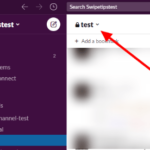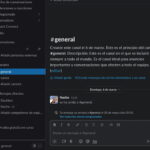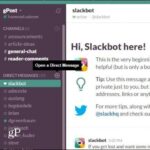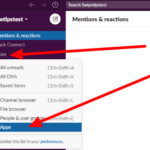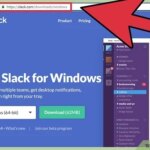¿Tiene un nuevo miembro del espacio de trabajo que desea agregar a uno de sus canales en Slack? ¿O se olvidó de incluir a alguien cuando creó un nuevo canal? Sea cual sea el caso, estamos aquí para ayudarte. Le mostraremos cómo agregar más miembros a sus canales en Slack con nuestra guía rápida a continuación.
Slack divide su espacio de trabajo en secciones llamadas canales donde puede enviar mensajes, colaborar y compartir archivos con otros usuarios. Cada canal puede abordar una parte diferente de su proyecto, trabajo o negocio, manteniendo todo organizado para los miembros del espacio de trabajo.
Cuando creas un canal en Slack, incluyes miembros de tu espacio de trabajo inmediatamente. Sin embargo, puede haber momentos en que nuevas personas se unan a usted en su proyecto, donde los necesite en diferentes conversaciones públicas y privadas.
Afortunadamente, siempre puedes administrar los miembros del canal y agregar más personas a la conversación. Consulte nuestra guía a continuación para aprender cómo hacerlo.
Cómo agregar un miembro a tu canal de Slack
Si desea agregar a alguien a un canal al que antes no podía acceder en Slack, siempre tiene la opción de hacerlo. De esta manera, puede traer nuevos miembros a algunos de sus canales privados que están fuera del alcance de otros usuarios.
Puede agregar más miembros a un canal, ya sea que esté usando Slack en su computadora de escritorio o dispositivo móvil. Siga nuestros tutoriales paso a paso a continuación y le enseñaremos cómo hacerlo en su aplicación web, de escritorio y móvil.
En la aplicación de escritorio de Slack:
- Inicie el escritorio de Slack o visite su aplicación web e inicie sesión en su espacio de trabajo.
- Abre uno de tus canales donde quieras agregar más personas.
- Haga clic en el ícono de miembros ubicado en la esquina superior derecha de la conversación.
- Haga clic en » Agregar personas «.
- Ingrese los nombres o las direcciones de correo electrónico de los miembros que desea agregar al canal y haga clic en Listo.
Después de agregar a alguien a un canal, puede enviar inmediatamente un mensaje a la conversación para saludar a los demás miembros. Si alguna vez cambia de opinión, puede abrir la lista de miembros en su canal y eliminar personas en cualquier momento que desee.
En la aplicación móvil de Slack:
- Inicie la aplicación móvil de Slack desde su pantalla de inicio o cajón de aplicaciones e inicie sesión en su cuenta.
- Abra uno de sus espacios de trabajo y vaya al canal donde desea agregar más personas.
- Presiona el ícono Detalles en la esquina superior derecha de la pantalla.
- Toque » Agregar personas «.
- Elija los miembros que desea agregar al canal y toque Agregar en la parte superior derecha para confirmar su decisión.
Puede agregar hasta mil miembros a un canal de Slack a la vez. Como tal, puede crear una lista que contenga el nombre o la dirección de correo electrónico de las personas que desea incluir en su canal que puede copiar y pegar cuando agrega miembros.
Tenga en cuenta que si los administradores o propietarios eligen ocultar las direcciones de correo electrónico en los perfiles de los miembros, no podrá buscar miembros usando su correo electrónico. Solo puede usar sus nombres para agregarlos a un canal.
Conclusiones:
Ahora que sabe cómo agregar más personas a sus conversaciones en Slack, puede continuar y asignar nuevos miembros del espacio de trabajo a diferentes canales públicos o privados donde los necesite. De esta manera, pueden unirse inmediatamente a usted para colaborar con otros usuarios para su proyecto, negocio o cosas relacionadas con el trabajo.
Para ayudar a los nuevos miembros a adaptarse a su nuevo espacio de trabajo, los administradores y propietarios pueden asignar canales predeterminados a los que se unirán inmediatamente una vez que creen una cuenta en su espacio de trabajo.
¡Eso es todo de nosotros! Si desea obtener más consejos, trucos y tutoriales, visite nuestro sitio con regularidad y consulte nuestras publicaciones y actualizaciones diarias.